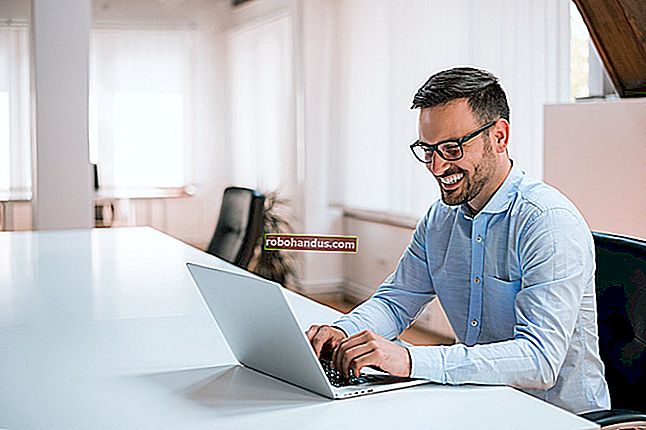วิธีการริพซีดีเพลงลงในพีซีหรือ Mac ของคุณ

หากคุณยังไม่ได้ริปซีดีเพลงเป็นไฟล์เสียงในคอมพิวเตอร์ก็ยังไม่สายเกินไป เพียงใช้ไดรฟ์ซีดีและเวลาสักหน่อย เมื่อคุณทำเสร็จแล้วคอลเลคชันเพลงของคุณจะกลายเป็นคอลเลคชันเพลงดิจิทัลของคุณ
จากนั้นคุณสามารถฟังเพลงนั้นบนคอมพิวเตอร์ของคุณหรือคัดลอกไปยังสมาร์ทโฟนของคุณ มีบริการฟรีมากมายที่จะช่วยให้คุณจัดเก็บเพลงนั้นทางออนไลน์และสตรีมได้จากทุกที่
รับซีดีไดรฟ์
ที่เกี่ยวข้อง: วิธีใส่คอลเลคชันเพลงของคุณออนไลน์และเข้าถึงได้จากอุปกรณ์ใดก็ได้
แล็ปท็อปสมัยใหม่จำนวนมาก - และแม้แต่เดสก์ท็อปพีซีก็ไม่มีไดรฟ์ซีดี หากคอมพิวเตอร์ที่คุณเลือกมีไดรฟ์ซีดีคุณก็พร้อมใช้งาน (แน่นอนว่าไดรฟ์ดีวีดีเป็นสองเท่าของไดรฟ์ซีดี)
หากคุณไม่มีไดรฟ์ซีดีในคอมพิวเตอร์นั่นก็ไม่ใช่ปัญหาเช่นกัน คุณสามารถซื้อซีดีไดรฟ์ที่เชื่อมต่อกับแล็ปท็อปหรือคอมพิวเตอร์เครื่องอื่น ๆ ผ่าน USB คุณสามารถซื้อไดรฟ์ซีดีและดีวีดีภายนอกได้ในราคาเพียง $ 12 ใน Amazon เมื่อคุณมีไดรฟ์นั้นคุณสามารถเก็บไว้ในมือและใช้งานได้ทุกเมื่อที่คุณต้องการใช้ซีดีหรือดีวีดีบนคอมพิวเตอร์ที่ไม่มีไดรฟ์ซีดี
เลือกซอฟต์แวร์การริปของคุณ
ตอนนี้คุณจะต้องเลือกซอฟต์แวร์การริปที่คุณต้องการใช้ โปรแกรมยอดนิยมหลายโปรแกรมที่คุณใช้อยู่แล้วมีความสามารถในการริปซีดี iTunes บน Mac และ PC มีสิ่งนี้อยู่ในตัวโดยค่าเริ่มต้นเมื่อคุณใส่ซีดีในขณะที่ iTunes กำลังทำงานอยู่ระบบจะขอให้“ นำเข้า” ซีดีไปยัง iTunes โดยริปเพลงจากนั้นให้เป็นไฟล์ดิจิทัล การตั้งค่าการเข้ารหัสสามารถควบคุมได้โดยคลิกปุ่ม“ นำเข้าการตั้งค่า” ในหน้าต่างการตั้งค่า iTunes
Windows Media Player ยังมีสิ่งนี้ในตัวและยังรวมไว้เป็นค่าเริ่มต้นใน Windows 10 เปิด Windows Media Player และคุณจะสามารถใช้ปุ่ม "Rip" เพื่อริปไฟล์ลงในคอมพิวเตอร์ของคุณ แต่คุณน่าจะดีกว่าการใช้ iTunes หรือโปรแกรมขั้นสูงด้านล่างมากกว่า Windows Media Player หากคุณใช้ Windows Media Player ตรวจสอบให้แน่ใจว่าคุณไม่ได้ริพเป็นไฟล์ WMA และตรวจสอบให้แน่ใจว่าการป้องกันการคัดลอกถูกปิดใช้งานดังนั้นคุณจะไม่สร้างไฟล์ DRM ที่มีข้อ จำกัด ในการใช้งาน
เพียงแค่ใช้ iTunes หรือแม้แต่ Windows Media Player ก็น่าจะดีสำหรับคนส่วนใหญ่ แต่ถ้าคุณต้องการการควบคุมและตัวเลือกขั้นสูงเพิ่มเติมก็มีให้ใช้เครื่องมือขั้นสูงเพิ่มเติม
นักออดิโอไฟล์จำนวนมากสาบานด้วย Exact Audio Copy บน Windows หรือที่เรียกว่า EAC ซึ่งรวมเอาคุณสมบัติการแก้ไขข้อผิดพลาดขั้นสูงเพื่อการริพที่ใกล้สมบูรณ์แบบ คุณจะต้องดาวน์โหลดตัวเข้ารหัส LAME MP3 แยกต่างหากและส่งให้กับ EAC CDex อาจทำงานได้ไม่ดีเท่ากับ EAC แต่อาจใช้งานง่ายกว่า ผู้ใช้ Mac ควรลองใช้ Max ซึ่งรวมคุณสมบัติการลดข้อผิดพลาดไว้ด้วย LAME เป็นตัวเข้ารหัส MP3 ที่ดีที่สุดและ EAC, CDex และ Max สามารถใช้ได้ทั้งหมด

เลือกรูปแบบและบิตเรต
ที่เกี่ยวข้อง: อะไรคือความแตกต่างระหว่าง MP3, FLAC และรูปแบบเสียงอื่น ๆ ?
เมื่อริปดิสก์คุณจะต้องเลือกรูปแบบและบิตเรต รูปแบบที่แตกต่างกันมีความเข้ากันได้ที่แตกต่างกัน - MP3 เป็นอุปกรณ์ที่เข้ากันได้มากที่สุด แต่ AAC มีประสิทธิภาพมากกว่าและสร้างไฟล์ขนาดเล็กในระดับคุณภาพเดียวกัน
คุณจะต้องเลือกบิตเรตหรือระดับคุณภาพด้วยเช่นกันระดับคุณภาพที่สูงขึ้นหมายถึงไฟล์ขนาดใหญ่ ไฟล์เสียงบางประเภท“ ไม่สูญเสีย” และให้คุณภาพเสียงสูงสุดโดยมีขนาดไฟล์ใหญ่ขึ้น FLAC แบบโอเพนซอร์สและ Lossless Audio Codec (ALAC) ของ Apple เป็นตัวอย่างของสิ่งนี้
การตัดสินใจส่วนนี้ขึ้นอยู่กับคุณ ผู้ที่ไม่สนใจเกี่ยวกับขนาดไฟล์และเพียงต้องการเก็บคอลเลคชันเพลงในระดับคุณภาพสูงสุดจะชอบที่จะริพเพลงลงในไฟล์ FLAC หรือ ALAC แบบไม่สูญเสียเพื่อวัตถุประสงค์ในการเก็บถาวรคุณสามารถใช้เครื่องมือแปลงเสียงเพื่อทำให้เล็กลงได้เสมอ ไฟล์ MP3 หรือ AAC จากไฟล์เหล่านั้นหากจำเป็น แต่จะไม่มีการเปลี่ยนจากไฟล์ MP3 หรือ AAC ที่สูญเสียไปเป็นไฟล์แบบไม่สูญเสียคุณจะต้องริปแผ่นต้นฉบับใหม่เพื่อรับไฟล์เหล่านั้น
หากคุณต้องการเพียงแค่คัดลอกไปยังคอลเลคชันที่ฟังดูดีและเล่นได้เกือบทุกอย่าง MP3 น่าจะเป็นทางออกที่ดีที่สุด เมื่อริปเป็น MP3 คุณอาจต้องการใช้ตัวเข้ารหัส LAME และเลือก 256 kbps VBR เป็นค่าคุณภาพซึ่งเป็นสิ่งที่คนส่วนใหญ่มักจะแนะนำในทุกวันนี้
หากคุณใช้ซอฟต์แวร์และอุปกรณ์ของ Apple เป็นหลัก AAC หรือ Apple Lossless เป็นตัวเลือกที่ดีที่จะเหมาะกับคุณ แม้แต่สมาร์ทโฟน Android ก็เล่นไฟล์ AAC ได้ แต่ไม่ใช่ทุกอุปกรณ์ที่ทำได้

แท็กเพลงของคุณโดยอัตโนมัติ
โปรแกรมริปที่คุณใช้ควรสามารถตรวจจับแผ่นดิสก์ที่คุณใส่ค้นหาออนไลน์และกรอกแท็กที่เหมาะสมสำหรับแต่ละเพลงโดยอัตโนมัติไม่ว่าจะเป็นชื่อศิลปินชื่ออัลบั้มชื่อเพลงปีที่เผยแพร่เป็นต้น - สำหรับคุณ. iTunes มีสิ่งนี้ในตัวและมีชื่อว่า "ดึงข้อมูลชื่อแทร็กซีดีจากอินเทอร์เน็ตโดยอัตโนมัติ"
ขึ้นอยู่กับโปรแกรมที่คุณใช้คุณอาจต้องปรับแต่งการตั้งค่าผู้ให้บริการข้อมูลเมตาของคุณและยืนยันว่าโปรแกรมกำลังแท็กเพลงของคุณให้คุณโดยอัตโนมัติ วิธีนี้จะช่วยคุณประหยัดเวลาได้มาก
คุณอาจต้องการแก้ไขโฟลเดอร์และโครงร่างการตั้งชื่อไฟล์ iTunes จัดการสิ่งนี้ให้คุณโดยการเพิ่มเพลงที่ริปลงในโฟลเดอร์ไลบรารี iTunes ของคุณ แต่โปรแกรมเช่น EAC และ CDex จะช่วยให้คุณควบคุมได้มากขึ้น

อย่าลืมสำรองคอลเลคชันเพลงของคุณเมื่อคุณริป - ลงในฮาร์ดไดรฟ์ภายนอกเป็นต้น คุณจะไม่ต้องการดำเนินการตามขั้นตอนทั้งหมดอีกต่อไปหากฮาร์ดไดรฟ์ของคุณตายและไฟล์สูญหาย